Как сделать резервную копию OC и как восстановить Windows за 15-ть минут?
Как сделать резервную копию OC и как восстановить Windows за 15-ть минут?
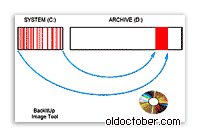
В статье рассказывается о том, как можно создать резервную копию операционной системы Windows, а затем восстановить её в случае необходимости, не инсталлируя при этом никаких дополнительных программ. Эту же технологию можно использовать для сохранения данных после обрушения ОС. Всего через минуту можно приступить к их копированию на любой носитель.https://oldoctober.com/
Рассчитываю, что статья заинтересует минималистов, не желающих тратить время и силы ни на что лишнее. ![]()
Самые интересные ролики на Youtube
Близкие темы.
Почему упала ОС, снизилась скорость винта или DVD? Простое решение многих проблем.
Как восстановить бэд блоки на HDD после падения системы?
Как создать загрузочный DVD диск для восстановления ОС?
Как создать бэкап данных на накопителе или удалённом FTP сервере?
- Нужна ли вообще резервная копия операционной системы?
- Выбор программы для резервного копирования ОС.
- Для тех, кто захочет самостоятельно создать образ диска.
- Что требуется для того, чтобы восстановить ОС за 15 минут?
- Краткий обзор программы BackItUp Image Tool.
- Как загрузиться с CD-DVD привода?
- Создание резервной копии ОС при помощи BackItUp Image Tool.
- Полное восстановление ОС из файла резервной копии.
- Скачать дополнительные материалы к статье.
Нужна ли вообще резервная копия операционной системы?
Я до сих пор не был сторонником резервного копирования Операционной Системы (далее «ОС»), так как считал, что через год, когда ОС слишком сильно засоряется, всё равно, нужно обновлять большую часть программ, и поэтому от резервной копии большого прока нет.
Но, новый винчестер, с интерфейсом SATA и повышенной плотностью записи, кардинально изменил моё мнение по этому вопросу. За два года его эксплуатации, мне пришлось серьёзно восстанавливать ОС пять раз, причём три раза с полной переустановкой. В каждом из этих случаев, я находил на логическом диске, занятом ОС, несколько бэд блоков. Причины поврежедния поверхности диска могут быть разными. Одну из них мне даже удалось выявить. Как-нибудь отпишусь по этому поводу.https://oldoctober.com/
Если работа ОС была нарушена в результате повреждения поверхности HDD, то восстановление ОС из резервной копии может не принести желаемого результата. О том, как быстро восстановить нечитаемые кластеры на жёстком диске, описано здесь.
Выбор программы для резервного копирования ОС.

У меня на слуху давно крутились названия программ Paragon и Acronis True Image, которые позволяют создавать резервные копии ОС.

Но, похожая программа есть и в составе современных комплектов Nero.
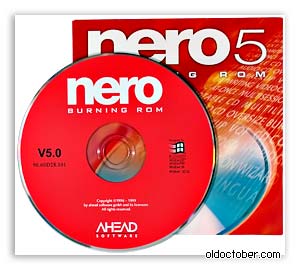
А программой Nero я пользуюсь ещё с тех пор, когда мне в коробку с приводом положили красный конвертик с Nero 5 Burning Rom. Эх, где вы старые добрые времена?!
Кроме, программы для создания бэкапов (Backup) – BackItUp, в комплекте Nero есть ещё много полезных программ.
Сравнительно небольшой плеер Show Time умеет проигрывать BluRay прямо из папки расположенной на HDD. Правда, говорят, что в последних версиях эту функцию отключили.
Nero Disc Speed умеет тестировать диски и дисководы.
Nero Vision умеет в несколько кликов мышью создавать DVD видео диски из разнообразного контента.
Конечно, можно сказать, что все эти программы не безупречны в плане своих возможностей, но все они стабильно выполняют свои функции, чего не скажешь о некоторых их более навороченных конкурентах. ![]()
Поэтому, первое, что я сделал, чтобы всё же создать бэкап в Nero-всой утилите, попытался найти в сети образ CD диска одной из поздних версий этой программы, так как до Nero 10, утилита не умела работать с разделами NTFS. Но, найти заветный образ диска так и не удалось.
Пришлось снова посмотреть в сторону «парагоно-акрониксов» и протестировать эти программы.
Обе эти программы существуют в виде загрузочной верси, правда, размер образов их загрузочных дисков в несколько раз больше.
Paragon не понравился по двум причинам. Во-первых один из экспериментальных бэкапов не удалось восстановить. А во-вторых, Paragon имеет какого-то странного "Помощника", который требует принимать решение, читай, выбирать опции, в считанные секунды. Я человек, видимо, не очень расторопный, и периодически заваливал этот "тест на скорость реакции". Не пройденный же «тест», требует повторной загрузки программы.
Что касается Acronis-а, то эта программа имеет очень удобный и даже менее глючный интерфейс, чем BackItUp Image Tool. Меньшая глючность, в данном случае, касается лучшего определения параметров локальной сети. Хотя, небольшой глючок, при выборе размера частей, на которые можно разбить бэкап, всё же присутствует.
Создаёт бэкапы Acronis быстрее, чем Nero и возможностей у программы намного больше. В частности, при создании бэкапа, в Acronis-е можно легко исключить файлы и директории, которые не требуется копировать. Кроме этого, Acronis не пишет в бэкап сектора, зарезервированные ОС. Например, если файл подкачки не заполнен информацией, то почти не займёт места в бэкапе. Есть и другие возможности, которыми легко воспользоваться, юзая интуитивно-понятный интерфейс.
Казалось бы, Святой Грааль найден, ан нет. К сожалению, Acronis дал у меня несколько сбоев, причём, один из них случился в дороге. Спасло то, что у меня был ещё один, более ранний бэкап на DVD диске.
Сбои проявляются в невозможности запустить ОС после восстановления или в отсутствие доступа к жёсткому диску. Предполагаю, что это связано с повреждением загрузочной записи.
Пока списываю этот дефект на особенности своего "железа", хотя в сети уже встречал подобные заявления.
Так или иначе, но я всё же взял на вооружение Acronis, за его быстроту и возможность исключать ненужные директории из бэкапа. Однако основной бэкап, который создал сразу же после установки и настройки всех основных программ, всё же пока храню в формате Nero BackItUp Image Tool.
Но, вернёмся к Nero BackItUp Image Tool. Так как, готовый загрузочный диск найден не был, пришлось изготовить его самому.
Для тех, кто захочет самостоятельно создать образ диска.
Хочешь, не хочешь, а пришлось таки мне установить BackItUp & Burn v5.4.19.100 из комплекта Nero 10. Для этого потребовалось скачать из сети около 500 мегабайт всякого софта. Это и сам комплект и всякие среды вроде NET Framework 3.5, DirectX 9.0c, Visual C++ и т.д, которые скачивает из сети программа установки. И всё это ради получения образа диска рамером всего 30мБ. ![]()
Именно в связи с невероятным разбуханием пакета, в сети появились небольшие портативные версии Nero Burning Rom размером всего в 15 – 30 мегабайт.
Когда же я наконец установил BackItUp, осталось только прожечь образ на CD диске командой «Инструменты > Создать диск Image Tool».
Когда диск создан, то программу Nero BackItUp & Burn можно удалить с компьютера. Но, можно её не удалять, если Вы, например, хотите настроить автоматическое резервирование данных по графику.
Если же Вы всё-таки надумаете устанавливать эту программу или другие программы из комплекта Nero 10, то обратите внимание на следующую информацию.
При установке программ из комплекта Nero Multimedia Suite 10, язык интерфейса устанавливается автоматически исходя из локализации Windows. То есть, если Windows английская, то и программы унаследуют английский интерфейс. Чтобы сменить английский интерфейс на русский, можно добавить в реестр следующую информацию:
Windows Registry Editor Version 5.00
[HKEY_CURRENT_USER\Software\Nero\Nero 10\NeroX\Shared]
"FamilyLanguage"="ru-RU"
"DisableMUI"=dword:00000001
Чтобы добавить информацию в реестр, нужно скопировать код в «Блокнот» (Notepad) и сохранить в файл с любым названием и раширением .reg, например, interface.reg. Затем запустить файл из Проводника, командой Merge. Согласиться с добавлением информации в реестр.
Что требуется для того, чтобы восстановить ОС за 15 минут?
Нужно загодя создать файл бэкапа правильной работоспособной ОС на каком-нибудь носителе, а в случае необходимости использовать это файл для полного восстановления ОС.
То есть, нужно, сделать всего две простые операции, а для их осуществления понадобится всего один инструмент – загрузочный диск с программой BackItUp Image Tool. Ссылка на образ диска есть в конце статьи. Чтобы прожечь образ диска на CD-R или CD-RW болванке, можно воспользоваться любой программой для записи дисков.
Если же у Вас нет такой программы, то Вы можете скачать небольшую портативную программу UltaISO размером всего 3 мегабайта. У программы есть русский интерфейс и Вам потребуется выполнить всего одну команду: Инструменты > Прожечь образ CD (Tools > Burn CD/DVD Image) или нажать клпвишу F7. Скачать программу можно по ссылке из "Дополнительных материалов" к этой статье.
В качестве носителя резервной копии удобнее всего выбрать винчестер или большую флэшку. Причём, винчестер может быть, как внешний, так и внутренний.
Можно использовать и тот винчестер, на котором эта самая ОС находится, если физический диск разбит, хотя бы на два логических диска. Правда, если и файл резервной копии и ОС находится на одном и том же физическом диске, то резервное копирование и восстановление займёт в два раза больше времени.
Я не упомянул в качестве носителя DVD диски, так как размер бэкапа ОС обычно превышает размер двух, а иногда и большего числа дисков. Создание же бэкапа на нескольких дисках довольно утомительное занятие. Ведь, эти диски пришлось бы два раза вставлять в определённой последовательности, один раз при записи, а второй раз при верификации. Кроме того, запись и верификация каждого диска отнимает немало времени. Однако если бэкап помещается на 2 – 3 DVD диска, то ничего не мешает выбрать оптический носитель.
Не желательно создавать резервную копию ОС на DVD дисках без верификации данных. Надежность такой копии будет не очень высока.
Краткий обзор программы BackItUp Image Tool.
Программа имеет мультиязычный интерфейс, включая русский язык, и совсем мало опций настройки.
Для создания бэкапа ОС, и вовсе ничего не нужно настраивать. Достаточно только выбрать в качестве источника логический диск, который требуется сохранить, а в качестве приёмника – носитель, на который эти данные можно записать.
Единственная важная настройка, это опция записи «Главной загрузочной записи» MBR (Master Boot Record). По умолчанию опция отключена и её обязательно нужно включить!
Источником может быть:
Любой логический диск, директория или файл.
Для резервного копирования ОС необходимо целиком скопировать логический диск, на котором эта ОС установлена.
Приёмником может быть:
Любой носитель, как то: флешка, CD - DVD диск*, папка на любом логическом диске винчестера и даже диски в локальной сети.
*После загрузки с CD, программа BackItUp Image Tool и мини ОС (Linux) находятся в оперативной памяти. Поэтому загрузочный диск можно удалить, а CD-DVD привод использовать для резервного копирования.
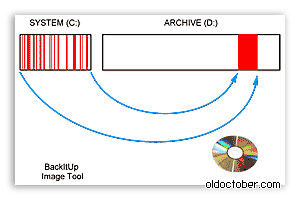
Если ОС копируется на тот же жёсткий диск, на котором она находится, то файл бэкапа должен быть размещён на отличном от системного разделе жёсткого диска.
Не нужно опасаться, что бэкап ОС займёт много места. Даже при минимальном сжатии (которое уже установлено по умолчанию), объём бэкапа будет равен общему объёму файлов, а не объёму всего системного диска.
Думаю понятно, что, имея в своём распоряжении всего один винчестер, нужно, перед чистовой установкой ОС, разбить его на два логических диска – системный и архивный. Тогда, в будущем, резервную копию ОС можно будет разместить на архивном логическом диске.
Но, не пытайтесь разбивать основной раздел диска, когда на нём уже установлена ОС. Также не пытайтесь разбивать дополнительный раздел диска, если на нём находятся какие-нибудь файлы. Программы для подобных операций существуют, но это плохой путь.
Более подробно о работе программы BackItUp & Burn и её загрузочной версии BackItUp Image Tool можно почитать в файле справки, ссылка на который есть в конце статьи.
Как загрузиться с CD-DVD привода?
Чтобы загрузиться с CD или DVD диска, нужно, изменить настройки BIOS вашей материнской платы, так как, по умолчанию, там загрузка с CD привода установлена после загрузки с жёсткого диска.
Интерфейсы настройки BIOS-а от разных разработчиков могут отличаться, но опции настройки везде одни и те же. С подробностями настройки BIOS-а можно познакомиться, скачав книжку, ссылка на которую есть в конце статьи.

Чтобы зайти в настройки BIOS-а, нужно проследить за тем, что «пишет» компьютер в самом начале загрузки.
Обычно, для входа в настройки, он предлагает нажать клавишу Delete, но это может быть и любая другая клавиша или комбинация клавиш.
Вот некоторые из вариантов: Esc, F1, F2, F10, Ctrl+Esc, Ctrl+Alt+Esc, Ctrl+Alt+S и др.
Нажимать клавишу(ши) нужно сразу же после появления заставки!
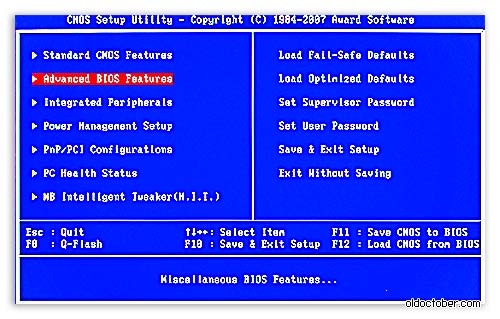
В открывшемся окне выбираем Advanced BIOS Features.
Управление фокусом осуществляется курсорными клавишами.
Все функции обычно расписаны в соответствующем окне.
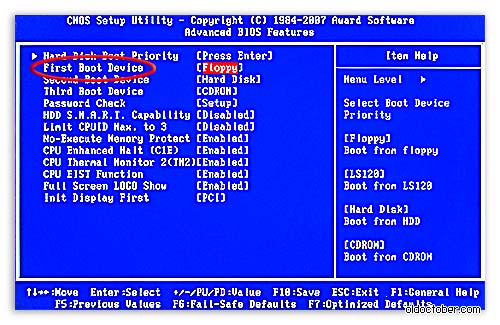
Здесь выбираем First Boot Device, чтобы назначить устройство, с которого будет осуществляться первая попытка загрузки ОС.
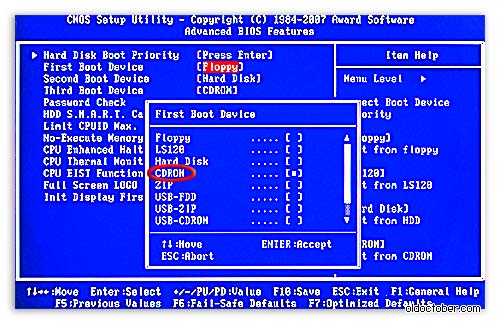
Выбираем CDROM в качестве первого устройства.
Не беспокойтесь! Компьютер будет в любом случае перебирать все устройства, пока не выберет то, с которого можно осуществить загрузку. Здесь задаётся только порядок опроса устройств.
Даже если загрузка с винчестера будет назначена поледеней, всё равно компьютер его найдёт. Конечно, для этого, на нём должна быть установлена хоть какая-нибудь ОС и создана Главная загрузочная запись. У меня в компьютерах всегда первым загрузочным устройством установлен CD-DVD привод.
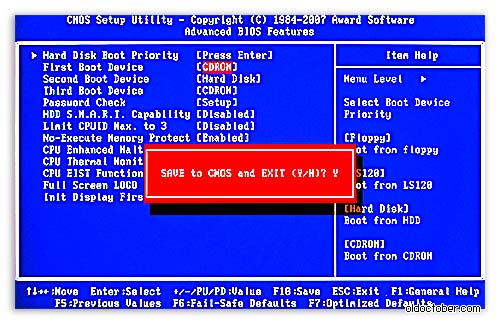
Нажимаем F10 и выходим из настройки, подтверждая свои действия.
Создание резервной копии ОС при помощи BackItUp Image Tool.
Для тех, кто, как и я, не любит читать длинные руководства, пишу краткое описание использования загрузочного диска с программой BackItUp Image Tool, тем более что в мануале есть некоторые неточности.
После того, как мы обеспечили возможность загрузки с CD-DVD привода, можно вставить в дисковод загрузочный диск с программой BackItUp Image Tool и перезагрузить компьютер.
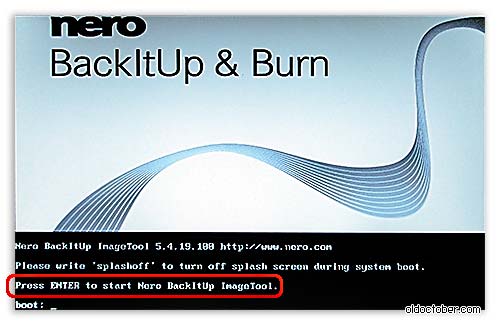
После перезагрузки, Вы должны увидеть вот такую заставку с надписью, которая гласит, что требуется нажать клавишу Enter для загрузки BackItUp Image Tool.
Если Вы проспали этот момент, то с винчестера загрузится Windows или не загрузится, если ей уже настал кирдык. ![]() В любом случае, нужно снова перезагрузиться.
В любом случае, нужно снова перезагрузиться.

Через одну минуту Вам будет предложено выбрать язык интерфейса.
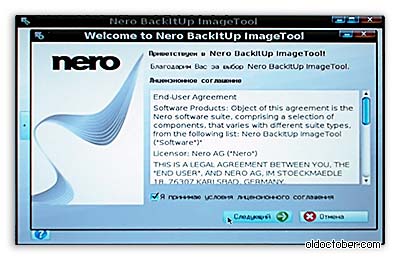
Затем нужно согласиться с лицензионным соглашением.

На первой страничке выбираем опцию «Резервное копирование».
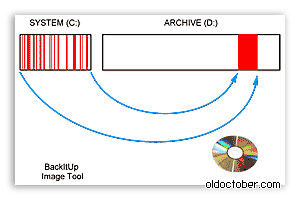
Для примера я выбрал самый распространённый случай, когда в компьютере установлен всего один жёсткий диск, предварительно разбитый на два логических диска – диск «С» и диск «D». Я их обычно называю «System» и «Archive».
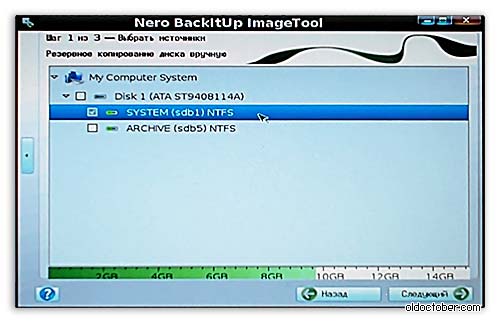
Теперь выбираем источник бэкапа – диск, на котором находится ОС. У меня этот диск называется System.
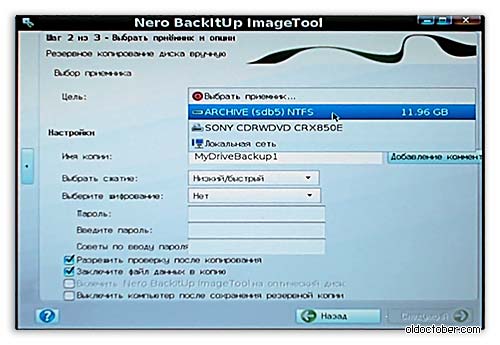
На следующей вкладке выбираем приёмник – диск «Archive» или папку на этом же диске.
Если вы предварительно не создали папку – ничего страшного. Резервная копия ОС, это всего два файла: большой файл бэкапа и малюсенький файл отчёта. Эти файлы ни с чем не перепутаешь, и их можно будет сложить в отдельную папку в любое время. Кроме этого на этом же этапе можно создать новую папку и подписать её.
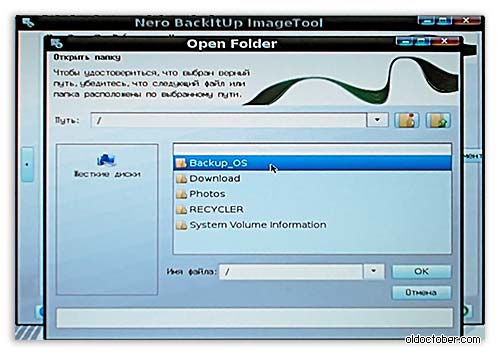
На картинке изображена вкладка, на которой можно выбрать или создать папку в разделе жёсткого диска.
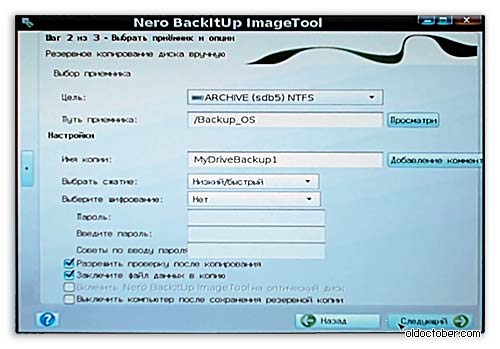
На следующей страничке можно изменить некоторые опции бэкапа, но лучше оставить всё, как есть. Опция «Разрешить проверку после копирования» увеличивает время, затраченное на создание резервной копии, но повышает надёжность бэкапа.
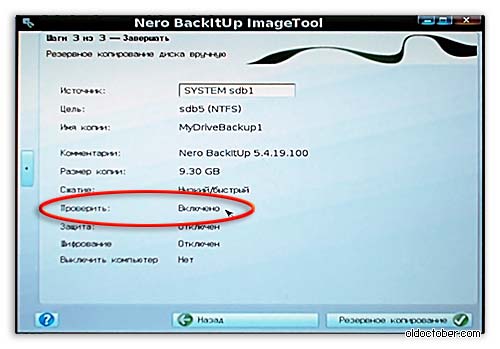
В этом окне запускаем процесс создания резервной копии.
Красным эллипсом отмечена опция верификации данных, находящаяся во включённом состоянии.

Окно графического представления процесса создания резервной копии и показа уведомлений о событиях.
После создания резервной копии можно перезагрузить компьютер.
Полное восстановление ОС из файла резервной копии.
В случае падения ОС или возникновения каких-то серьёзных проблем, решение которых иногда может занять не один час, просто вставляем загрузочный диск в компьютер и загружаем программу BackItUp Image Tool точно также, как мы это делали при создании резервной копии.
Нужно только иметь в виду, что логический диск- приёмник (тот диск, куда мы будем записывать ОС из бэкапа) хотя и не требует дополнительного форматирования, но вся информация, которая содержиться на нём будет утрачена.

Выбираем опцию «Восстановить»

Выбираем файл бэкапа в качестве источника. На этом этапе программа сама находит файлы резервных копий, но это можно сделать и вручнцю.
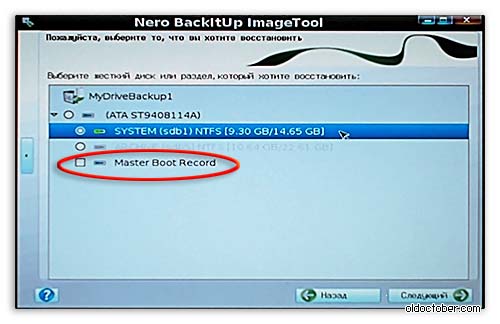
Выбираем раздел, где находится неработоспособная Windows.
Обязательно ставим галочку Master MBR. Если её не поставить, то загрузка Windows, будет невозможна. По умолчанию, эта галочка отсутствует!
Если Вы всё-таки не поставили птицу в чекбокс Master MBR, не отчаивайтесь. Повторная процедура восстановления ОС с установленной галочкой всё исправит.
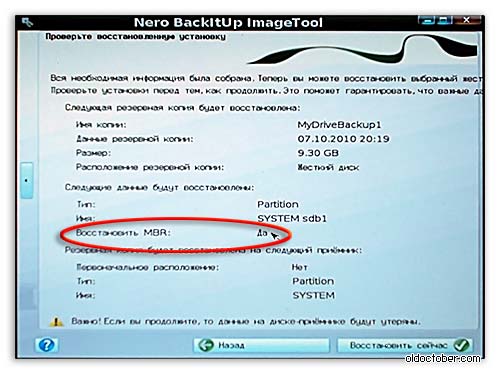
На этой страничке можно проверить установки. Выделенная красным эллипсом опция свидетельствует о том, что «Главная загрузочная запись» будет создана.
Запускаем процедуру восстановления и наблюдаем за процессом по «градуснику», если конечно, Вам это интересно. ![]()
После окончания процедуры восстановления и перезагрузки компьютера, мы получаем полностью работоспособную ОС.
Процедура восстановления может занять от 5-ти минут до получаса и более, в зависимости от размера ОС и от того на каком носителе находится резервная копия. Если копия находится на втором винчестере, то процедура занимает ровно в два раза меньше времени, чем когда винчестер всего один.














Да, описанная проблема существует, спасибо за статью. Можно, как вариант, внедрять.
Админ, Ты у нас просто гений Инфа хорошая ,будем учится . Леонид
Ой, спасибо! Актуальная тема. У меня прям сразу вопрос возник: если использовать шифрованную файловую систему, то это приложение также справится с восстановлением системы? Всё хочу попробовать шифрованную файловую систему, но не могу найти достаточно информации о ещё восстановлении…
leonid0741
Вы, пожалуйста, не сильно хвалите, а лучше что-нибудь по существу вопроса напишите.
Илья К.
Я думаю, что программе до лампочки, что копировать и что восстанавливать, главное, чтобы файловая система была подходящая. Но, что мешает Вам взять и попробовать? Делов-то на полчаса.
Правда, я пока дальше NTFS не проверял, так как пока на Win 7 нет времени. Если файловая система для BackItUp Image Tool недоступна, то она пишет, что диск только для чтения. Я это видел, когда загружался с третьей версии. Так что, имейте это в виду.
Но, если Вы так любите шифроваться, то можете и сам файл бэкапа зашифровать. Такая возможность у BackItUp Image Tool как раз имеется.
Такая возможность у BackItUp Image Tool как раз имеется.
Я просто фотолюбитель и у меня огромное количество фотографий (в том числе ещё не обработанные фотографии со свадеб), поэтому рисковать не хочется ими.
Просто я хотел бы зашифровать файловую систему, а потом быть уверен, что я смогу восстановить её, а также доступ ко всем подключенным жёстким дискам… Наверное, отважусь попробовать только когда новый комп куплю и ещё не забью его полезной информацией
Илья К.
Для надёжного хранения нужно не шифровать, а дублировать информацию. Конечно, существуют способы шифрования, когда к основной инфе добавляется избыточная, которая позволяет восстановить информацию даже если её мизерная часть утеряна, но это лотерея.
Самый надёжный способ хранения, это использование носителя за пределами компьютера. Я пока храню фотографии на CD дисках Verbatim Super Azo. Это немного хуже архивных дисков, но зато намного дешевле. Ещё лучше хранить в виде отпечатков, тем более что у фотолюбителя редко бывает много стоящих фотографии. Вот, я снимаю уже много лет, я фотографии, которыми можно похвастаться, легко посчитать по пальцам.
У меня очень много личных снимков, доступ к которым должен быть лишь у меня. Так что мне надо, чтобы даже если бы у меня кто-то проник в дом или выкрал жёсткий диск, то он всё равно бы ничего не извлёк. В данный момент этот вопрос очень актуальный.
Илья К.
Я сейчас пишу статью о том, как восстанавливать бэд блоки на винчестере. Программа Victoria, которую я предлагаю для этого использовать, умеет ставить пароль на диск. Единственная проблема, которая возникает, так это утеря пароля. Даже разработчик программы не берётся взломать такой диск. При тестировании, он предлагает в качестве пароля использовать «1″, чтобы точно не забыть.
Для меня потеря пароля — не проблема Жду статьи, спасибо!
Жду статьи, спасибо! 
Илья К.
Шифровать саму винду особого смысла не имеет и если не нужно, то лучше этого не делать.
Сделайте шифрованную партицию с помощью truecrypt и храните там свои фотографии.
Бекап такой партиции — либо тупо копирование этой партиции как есть (без расшифровки), это если размер не большой или места свободного для бекапа много.
Либо, уже с подмонтированной партиции на другую зашифрованную с помощью одной из тысяч программ для бекапа.
Как уже сказали выше, носитель для бекапа должен храниться отдельно от компьютера.
Спасибо за образ, жалко, что он в nrg, придется nero ставить:(
Dim565
Я наоборот думал, что образ nrg лучше, так как конкуренты его пишут. Хотя, сейчас и Nеро уже пишет другие образы, кроме своего, нужно только разрешить ему.
У меня ещё есть образ из-под Clone CD. Его видит Daeman, а значит и другие. Я, как Вы поняли, всю жизнь пишу в Nero. Пробовал как-то Алкоголь, но не понравилось, что нужно что-то опять изучать.
Могу выложить вот такой образ в виде трёх файлов. Что там для чего, точно не знаю. Но, по-моему, сам образ, это image.img, а всё остальное специальная информация для взлома диска, которая нужна при точном копировании защищённых участков (игры и прочее).
IMAGE.ccd — 1 KB
IMAGE.img — 38 262 KB
IMAGE.sub — 1 562 KB
.
Образ BackIlUp в формате ISO.
admin, спасибо, может кому пригодится еще (сам я смонтировал через даемон nrg и сделал копию «на лету» на обычный CD-RW)
Раньше пользовался Ashampoo True Image. В принципе, и сейчас устраивает. Но BackItUp Image Tool на русском! Поэтому сразу больше понравился, чем true image. Бэкап, правда, как мне показалось, делает подольше…минут на 5.
Перепробовал много выриантов подобных программ. Остановился на Norton Ghost 11.5.
Привлекло: и скорость работы, и степень сжатия.
Сформировал диск (DVD 4,7) на основе Hiren’s BootCD 9.6. ( http://www.yoursoft.org.ua/sistema/hirens-bootcd-9.6-with-keyboard-patch-rus-patched-hirens-bootcd-9.6.html )
Кроме кучи утилит с этого диска, сюда же поместилось и дополнително мною выбранные сервисные программы, и сам образ винды.
Анатолий
Hiren’s BootCD, это для тех автолюбителей, что в советское время имели гараж где-нибудь на окраине города. И когда им нужно было срочно воспользоваться своей машиной, они были вынуждены отправляться за ней на велосипеде.
Что толку от скорости создания бэкапа, если сам Hiren’s BootCD неповоротливый загрузчик.
Кстати, значение скорости и степени сжатия, Вы тоже не привели. Может быть это из-за скорости записи на RW носитель? Если Вы, действительно, бэкап записываете в режиме мультисессии на DVD диск (что однозначно самый плохой путь из возможного использования диска), то я не понимаю, какова должна быть степень сжатия, чтобы ОС поместилась на диск, на котором уже есть Hiren’s BootCD. Так же непонятно, как проходить верификацию, если бэкап вдруг не поместится на один диск.
Так что, Ваш метод, Анатолий, я бы не стал рекомендовать своим читателям.
В цифрах:
1. Загрузка Hiren’s BootCD 9.6 — 17 сек
2. Загрузка с него Norton Ghost 11.5 — 22 сек
3. Формирование образа с С на D — 12 мин
4. Восстановление с D на С — 13,5 мин
На DVD образ сохраняю только в целях сохранения. Восстанавливаю с логического диска.
Система 10,5 Гб сжимается до 3,8 Гб (без файла подкачки).
Анатолий
Впечатляет. Сейчас проверю.
Анатолий
Да, действительно под DOS-ом грузится мгновенно, но я потратил уже много времени, а всё ещё не сделал резервную копию.
С первой попытки разобраться не смог, и в этом, думаю, не только моя вина, а и разработчика.
При выборе Norton Ghost 11.5.1 грузится Semantic Ghost. Ну ладно.
Иду в настройки.
Tape Buffering вообще непонятно, что куда буферизируется.
Прога ругается на переключатель ID-IB, который я устанавливаю в Image Boot, прежде чем идти в Partition to Image.
Короче, нужна нормальная инструкция к Semantic Ghost 11.5.1? Обычная процедура поиска через Гоголь-моголь не дала быстрого результата. Встроенный хелп только описывает консольные команды и всё.
Ещё меня всегда раздражает, когда мне дают секунду на размышление, чтобы принять решение, например, при выборе драйвера мыши.
Больше пожертвовать времени на эту программу пока не могу, так как за потраченное время можно статью написать про какую-нибудь более доступную для моего скудного рассудка программу.
Юрий
Для упрощения прцесса освоения прграммы народом, затратил некоторое время субботы:
http://ar-photo1.narod.ru/index_files/Photo/Gho_cd.html
Сам образ Hiren’s BootCD 9.6 не смею распространять, но есть русифицированный и полностью функциональный.
Анатолий
Анатолий, большое спасибо за ссылку!
Жаль, что в ней нет ответов на вопросы относительно настроек программы.
У меня Hiren Boot CD 10.4, а Norton 11.5.1. Если я запускаю процесс с настройками по умолчанию и со сжатием Fast, то на диске D создаётся только один файл Norton.GHO, размером ноль КБ. Вот я и подумал, что нужно какие-то настройки изменить. А сам процесс создания копии идёт примерно столько же времени, сколько и в BackItUp (25 минут). При этом все счётчики крутятся и кажется, что всё нормально.
Не понятно так же насчёт подкачки. Я правильно понял, что Вы её из Винды отключали?
И ещё Вопрос. Из какой виртуальной машины делали скрины. А то я попробовал из VMware Workstation, но она не видит разделы винчестера, а только искусственные диски.
Анатолий
Вроде понял, это какой-то хитрый файл, который не видно из Windows. Нужно искать мануал иначе никак.
1. Вопросов насчет настройки программы и не возникало. Их в этой версии просто нету.
2. По времени — все, конечно же, зависит от объема диска С.
3. Насчет подкачки — Не надо ничего искать. Об этом не писал в статье дабы народ не ткнул случайно не туда пальцем. Там действительно дается мало времени на раздумья. Кому надо — сам дойдет.
А делается это просто:
После того как выбрал \"Обычный\" вид загрузки, программа предлагает выбор конфигурации компьютера. Игнорируем эту просьбу. Она сама быстренько выберет и запросит следующее \"Удалить файл подкачки\" \"да-нет\". Быстренько стрелками ставим \"да\".
Последует вопрос \"С какого диска?\". Естественно, с \"С\". Мы ж его образ создаем.
У меня он (pagefile.sys) занимает 2,2 Гб. Причем он практически не сжимается. Этим мы исключаем его из образа. При загрузке системы он автоматически восстановится с параметрами заданными в настройках виды.
4. Скрины — В статье я упомянул, что на диске есть утилиты и работающие из-под виндовс. Есть там и Norton Ghost 32. Запустив её, она создает эмуляцию DOS. Вот тут я её и поймал PrtScr. А БИОС я украл у Вас.
5. … в письме.
Спасибо за диск Анатолий!
Докладываю.
Заметил, что после того, как созданный образ получился размером 0КБ, Norton не увидел диск D в режиме восстановления ОС. Кроимее того, этот «нулевой» в реальности файл занял место на диске примерно равное бэкапу. Я тогда подумал, что это возможно что-то типа скрытой капсулы. Жаль, что я не придал тогда этому значения.
При повторной попытке, образ на диск D удалось записать (около 8GB), но при его восстановлении в самом конце восстановления, Norton сказал, что файл образа повреждён. После чего, на диске не осталось ни партишен ни ОС. Но, до этого, я под завязку забивал диск образами от BackItUp и никаких глюков не было.
Но, до этого, я под завязку забивал диск образами от BackItUp и никаких глюков не было.
Что ж, отрицательный результат – тоже результат. Наверное, держать образ на одном диске с ОС, не самый лучший выход.
Оставлю, я пока эту славную программу, тем более что скорость создания образа в ней такая же, как и в BackItUp. Размер образа, действительно у Nortona чуть меньше, но для меня это не критично. Более важна, на мой взгляд, надёжность и бесперебойность клонирования. Ну, если и вернусь, то только после чтения 157 страниц мануала, чтобы наверняка знать, где глюк, а где неправильные настройки. Я вообще удивляюсь, как я мог взяться за клонирования, не имея никакого представления ни о самой программе, ни о её настройках. Это на меня совершенно не похоже.
Кстати, мануал к этой проге, это ещё что-то. Там на 157 страницах нет ни одной картинки. Как у разработчика хватает наглости, просить за свой продукт такие деньги и при этом так наплевательски относиться к своим клиентам?!
Немного перелопатил сайт. Ссылка htm стала.
http://ar-photo1.narod.ru/index_files/Photo/Gho_cd.htm
(и счетчик \"потерял\"… обидно)
Анатолий
Что за счётчик? Посещений?
А вот на этой картинке видно, где живут настройки программы.
1. Именно посещений. На готовной странице.
2. Никогда туда не ходил… мож и не стоит… дык не выдержу-ж, залезу.
Анатолий
1. У меня тоже есть пару поддоменов на народе. Я туда счётчик LiveIntrenet установил бесплатный. А что там было от самого народа — не помню. Могу сказать, как банер убрать справа вверху.
2. Только осторожно с бэкапами!
Такая проблемка, загружаюсь с диска аварийного восстановления созданного через Nero BackItUp & Burn, но не работает мышка, клава тоже не пашет, в общем никакое действие не могу сделать=(((
Как это исправить?
Олег
Попробуйте утилиту Norton, которую Анатолий советует. Он, кстати, и образ выложил. В ней можно выбрать драйвер мыши. Насчёт клавиатуры, тут не должно быть проблем, если, конечно, это не USB клавиатура на устаревшем компьютере. Я слышал, что в таких случаях бывают проблемы. Возможно, что и с USB мышью на таком компе тоже может быть не всё гладко. Но, в тонкости я не вникал.
Доброе время суток admin, обьясните пожалуйста новичку……, я вот скачал все 7 частей Дополнительные материалы к статье: «Как создать загрузочный DVD диск для восстановления ОС?»,…….. потом я все это разархивировал……., далее я немогу понять как теперь все это записать одним образом, чтобы получился загрузосный диск с прогой BackItUp Image Tool ….???
Спасибо….!!!
Александр
Что «всё это»?
У Вас должен был из этих всех семи частей, при разархивировании в программе WinRAR, образоваться один файл. Этот файл и есть файл образа, только не для DVD, а для CD. Там правда в комплекте есть ещё небольшой файл Checksum. Это просто текстовый файл, в котором записаны контрольные суммы в разных форматах. Это для тех, кто привык всё проверять досконально.
Файл образа для записи на DVD можно скачать из дополнительных материалов к соответствующей статье про создание бэкапа на DVD. Ссылка на статью есть вверху этой страницы.
Кроме того, есть ведь ссылка на файл «одним куском». Странно, но mail.ru не стала его удалять, хотя уже давно прошёл месяц. Нужно будет добавить и образ для записи на DVD одни файлом.
Для того чтобы записать образ на болванку, нужно в любой программе для записи дисков выбрать команду «Прожечь образ», или «Записать образ», или «Image Burn». В Nero Burning ROM, эта команда находится здесь: «Рекордер > Записать образ».
Простите я наверно не так выразился, дело в том что все 7 частей я закачал в папку Х…., первую часть я распаковал в эту папку без проблем, но вот когда я начал распаковывать вторую часть то архиватор меня спрашивает хочу ли я заменит существующий файл (тот который я разархивировал первым) на этот….??? Мне соглашаться….???
Александр
Теперь понятно, что именно Вам непонятно. Простите за тавтологию!
Достаточно два раза кликнуть по первому тому (хотя на самом деле, можно кликать по любому), чтобы распаковать все тома. Это делается один раз. То есть, второй раз процесс разархивирования запускать не требуется, так как в этом случае, Вы просто перезапишите уже имеющийся файл. То, что вы получили уже и есть результат разархивирования всех семи томов.
Многотомный архив, это всего лишь способ разбить файл на равные части при архивировании, а потом соединить все части обратно при разархивировании. Для того, чтобы лучше разобраться в этом процессе, просто попробуйте сами создать многотомный архив в программе WinRAR.
Кстати, я добавил в статью о создании бэкапа на DVD прямую ссылку на образ в виде одного файла.
Здраствуйте, admin…!!!
Теперь то я понял в чем дело, спасибо…!!!
Подскажите пожалуйста еще такой момент, когда я запишу данный образ на СD он у меня уже будет являться прогой BackItUp Image Tool….???
Тобиш мне уже сразу можна приступать к созданию резервной копии винды на винте….???
Александр
Да, у Вас будет загрузочный диск с мини операционной системой Linux и программой BackItUp Image Tool.
Только обо всём об этом написано в статье. Прочтите внимательно все три статьи посвященные теме резервного копирования и тогда решите, какой метод резервирования Вам более всего подойдёт. Например, если у Вас на жёстком диске всего один раздел (логический диск), то на нём нельзя будет сохранить резервную копию. Разберитесь во всём этом.
Первая статья:Как сделать резервную копию OC и как восстановить Windows за 15-ть минут?
Вторая:Как создать загрузочный DVD диск для восстановления ОС?
А какая же третяя….??? можна ссылочку….??
Александр
Вы сами позиционировались, как новичок, поэтому я Вам рекомендую прочесть и это.
Когда дойдёт дело до восстановления, а причина падения не будет известна, то желательно проверить диск на предмет бэд блоков.
Кстати, Вы обещали отписатся по поводу причины возникновения бэд блоков….
Скиньте пожалуйста ссылочку….???
Александр
Я ещё не написал эту статью. Возможно займусь после того, как закончу ещё парочку статей по УНЧ.
блин … записал прилагаемый к статье образ … запустится с него
дальше всё интуитивно понятно …. ок,ок,ок
всё работает, спасибо автору статьи
Вот и скажите мне, что мир не без добрых людей!!! Приятно было попасть на такой сайт, где вам готовы во всём оказать достойную помощь,…. — без пальцев веером и пустой болтовни, встречающихся практически везде…….
Спасибо автору за столь исчерпывающую информацию, и за умение доходчиво объяснить многие вещи. Спасибо Вам за всё….
Гриня, да ладно Вам. Ни к чему это всё.
Что касается Paragon-а – не очень надёжный, на мой взгляд, да и интерфейс сильно раздражает. В программу забито слишком короткое время на принятие решений (секунда или меньше), хотя многие им пользуются.
Acronis — реально рулит и функций больше, но как я уже говорил, у меня было два прокола без видимых причин с моей стороны. Но, тем не менее, я им пользуюсь для быстрых бэкапов и восстановления. Базовый бэкап делаю с помощью BackItUp Image Tool.
Если хотите, выложу образ Acronis-а. Размер 192МБ. Он действительно работает в несколько раз быстрее, особенно, если не делать верификацию данных.
admin, огромное спасибо за ваши подробнейшие статьи.
Редко на каких блогах зависаю на два дня, и читаю весь блог от и до, а уж тем более комментирую. Ваш сайт ушел в закладки и в «рекомендую» знакомым и читателям блога.
Нашел на вашем блоге кучу ответов на свои вопросы.
Поделюсь информацией по поводу Acronis True Image (может кому сгодится), хотя это и не секрет, но вдруг кто не знает.
Для владельцев жестких дисков Seagate и Maxtor есть бесплатный Acronis True Image (вот такой подарок от Seagate). С русским языком и с инструкцией на русском в PDF. Называется программа (на сайте) Seagate DiscWizard. То, что это Acronis можно узнать на первой странице руководства.
Найти и скачать в разделе Поддержка > Загрузка программного обеспечения (там еще есть Free программы. Посмотрите).
Инструкция (на русском) в Поддержка > Библиотека документов > DiscWizard. С той страницы и инструкцию посмотреть (скачать) и саму программу.
Для владельцев дисков Western Digital есть бесплатный Acronis на сайте Western Digital. Так и называется Acronis True Image WD Edition. Там проще на сайте в поиске забить «Acronis» и попасть на страницу загрузки и программы и документации. Но, документация, если не ошибаюсь только на английском. На счет программы не помню.
Тот же Seagate DiscWizard будет работать с дисками любой фирмы, при условии, что в компе есть хоть один диск Seagate или Maxtor.
Проверено, все работает. Узнал про эти подарки случайно, при поиске информации по Acronis True Image. Был очень счастлив, поскольку у меня 4 HDD, из которых два стареньких Maxtor, и новенькие Seagate и Western Digital.
Успехов Вам. Надеюсь еще не раз порадуете нас ценной информацией.
Использую Acronis и ни каких заморочек. Очень сильное ПО.
Андрей, я в предыдущем посте писал, что использую Acronis.
Беда Acronis-а в том, что на крупных бэкапах он иногда даёт сбои. У меня уже была два случая, когда я не смог восстановить, созданный им бэкап. Я могу только предположить, что алгоритм создания бэкапа в Acronis-е несколько упрощён в пользу скорости его создания. Плюс, скорость кажется ещё выше, так как по-умолчанию, в Acronis-е отключена верификация.
Повторюсь. Создаю Acronis-ом только бэкапы для отката, а основные, базовые бэкапы делаю при помощи Nero BackItUp Image Tool, где пока не было ни одного прокола.
Admin-у спасибо. Acronis подводил трижды подряд с четырех раз при
переброске активной ( Windows ХР ) части диска на другой ЖД .
Nero BackItUp Image Tool справился с задачей мгновенно. Копия образа создается буквально за пять минут ( 8 Гб), востановление до 30 мин..
Поскольку диски разные потратил три минуты на чистку среды и все катит отлично
\\\\Хочу ометить ,что для уменшения размера копии образа (бэкапа) я
1- отключил файл подкачки , 2- удалил лишнее из системных папок RECYCLER , SYSTEM VOLUME INFORMATION, TEMP, PREFETCH что уменшило бэкап на 25%.
Nero BackItUp Image Tool нужная программа.
Александр Да, Acronis иногда подводит. Для уверенности, нужно попробовать восстановить копию, прежде чем брать её в дорогу. Со мной именно такое и случилось. Хорошо, что на DVD была более ранняя копия. Я могу предположить, что Acronis иногда некорректно пишет загрузочный сектор, причём, это зависит от бэкапа. Логики в этом вроде нет, так как назначить эту запись можно и после. Так что, это всё у меня на уровне интуиции.
Однако, информацию Acronis резервирует более компактно, чем BackItUp Image Tool. Например, он не пишет зарезервированные системой объёмы на диске. К примеру, если файл подкачки реально ничего не весит, то и под бэкап на него уйдёт совсем мало места. Возможно, подобные преобразования и дают иногда сбой.
Admin-у. Вопрос — если приемник сервер сети , на сколько увечивается время востановления по сети,
( скорость порта max )
Александр, это смотря, какая сеть. Если обычная 100-мегабитная, то, наверное, чуть дольше будет, чем прямо с вина на винт.
Acronis может закатать 10GB с диска на диск за пять-семь минут, а по 100-мегабитной сети на передачу уйдёт больше 15-ти минут. И это в случае, если сервер будет совершенно свободен, что бывает разве что в собственной локальной сети.
Nero работает чуть медленнее, поэтому и заметно будет меньше.
Но, думаю, если включить сжатие или шифрование, то вообще незаметно будет в любой программе.
Если имеется в виду сервер в сети Интернет, и речь идёт о бэкапе для скрытия пиратского софта, то не думаю, что мне бы хватило терпения ждать. Лучше уже тогда на флэшку закатать и в телефоне спрятать или в фотоаппарате.
Супер! Спасибо, все сработало, хоть и три DVD-Rки пришлось убить пока не сообразил в чем дело ( RW не было, в маг бежать лень, а на харде принципиально копию делать не хотел). Короче, просто спасибо.
Лимит сообщений исчерпан. Чтобы оставить сообщение или задать вопрос, перейдите, пожалуйста, в форум. Соответствующая тема в форуме находится здесь.